삭제한 흐름 복원
귀하 또는 다른 사람이 비솔루션 또는 솔루션 흐름을 실수로 삭제한 경우 삭제 후 21일 이내에 복원할 수 있습니다.
삭제된 흐름을 복원하는 방법에는 두 가지가 있습니다.
- Power Automate 관리 커넥터를 사용하여 삭제된 흐름을 복원합니다.
- PowerShell을 사용하여 삭제된 흐름을 복원합니다.
노트
- 이 문서의 단계는 솔루션이 아닌 흐름과 솔루션 흐름 모두에 적용됩니다.
- 21일보다 더 전에 삭제된 흐름은 복구할 수 없습니다. 두 복원 방법(PowerShell 스크립트 및 Power Automate 관리 커넥터) 및 Microsoft 지원으로 복원을 도울 수 없습니다.
- 흐름을 복원한 후에는 기본적으로 비활성화된 상태로 설정됩니다. 요구 사항에 따라 수동으로 흐름을 활성화해야 합니다.
Power Automate 관리 커넥터를 사용하여 삭제된 흐름 복원
Power Automate를 사용하여 삭제 후 21일 이내에 삭제된 비 솔루션 또는 솔루션 흐름을 복원할 수 있습니다. 비-솔루션 흐름은 솔루션 내부에서 생성되지 않은 흐름입니다. 관리자는 두 개의 Power Automate 관리 커넥터 작업인 관리자로 흐름 나열 and 관리자로 삭제된 흐름 복원이 있는 버튼 흐름만 있으면 됩니다.
이 프로세스의 일부로 쉽고 빠른 4단계로 먼저 관리자로 흐름 나열 작업을 사용하여 환경에서 삭제된 흐름을 나열합니다. 그러면 관리자로 삭제된 흐름 복원 작업을 사용하여 관리자로 흐름 나열 작업에서 검색한 흐름의 flowName 속성을 사용하여 흐름을 복원할 수 있습니다.
버튼 트리거로 수동 흐름을 구축합니다.
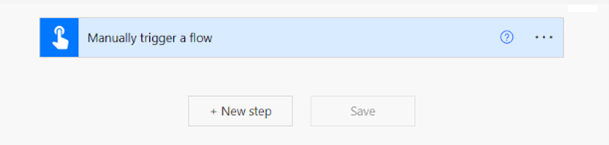
관리자로 흐름 나열 작업을 추가합니다.
새 단계를 선택합니다.
Power Automate 관리 커넥터 또는 관리자로 흐름 나열 작업을 검색합니다.
관리자로 흐름 나열 작업을 선택합니다.
환경 드롭다운 메뉴에서 흐름이 원래 삭제된 환경을 선택합니다.
일시 삭제된 흐름 포함 드롭다운 메뉴에서 예를 선택합니다.
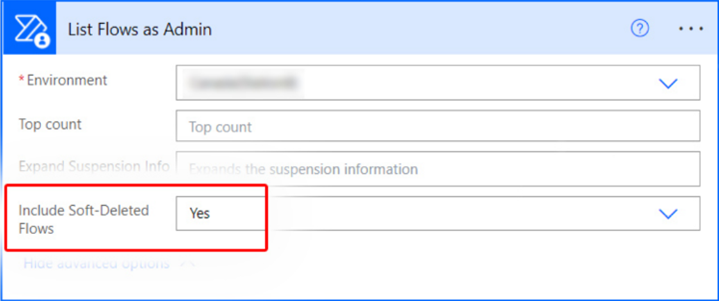
흐름을 실행하여 검색하려는 흐름의
flowName을 기록합니다.흐름을 실행합니다.
흐름 실행을 확장합니다.
관리자로 흐름 나열 작업의 원시 출력/값을 확장합니다.
일시 삭제된 흐름을 포함하여 관리자로 액세스할 수 있는 해당 환경의 모든 흐름을 볼 수 있습니다.
다른 흐름 메타데이터 중에서 "displayName"을 사용하여 복구하려는 흐름을 식별하고 "이름" 필드의 이름을 기록해 둡니다.
다음 스크린샷에서 흐름의 이름은 녹색으로 강조 표시됩니다. 다음 단계에 대해 이 값을 사용합니다.
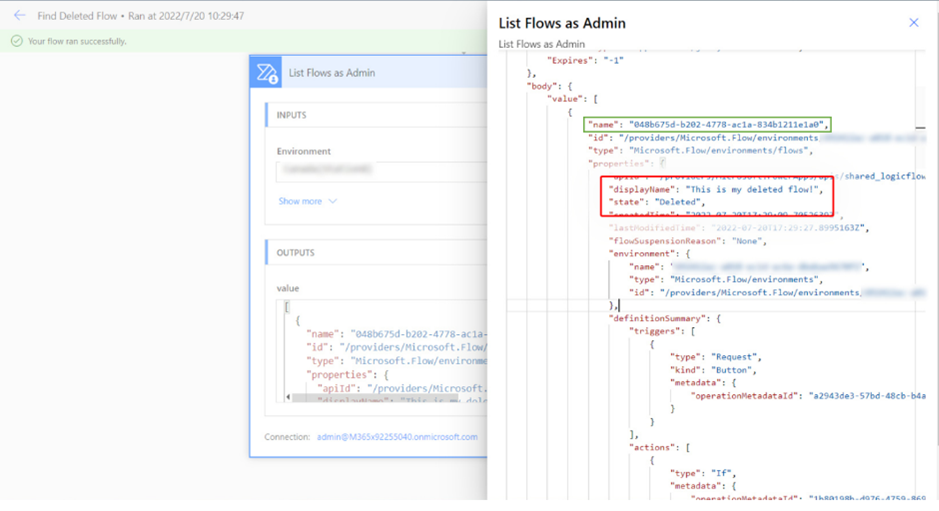
관리자로 삭제된 흐름 복원 작업을 추가하고 흐름을 실행합니다.
Power Automate 관리 커넥터에서 관리자로 삭제된 흐름 복원 작업을 추가합니다.
흐름 필드에 3단계의 이름 값을 입력합니다.
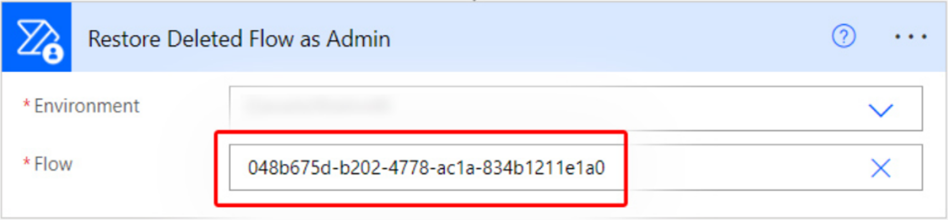
흐름을 실행합니다.
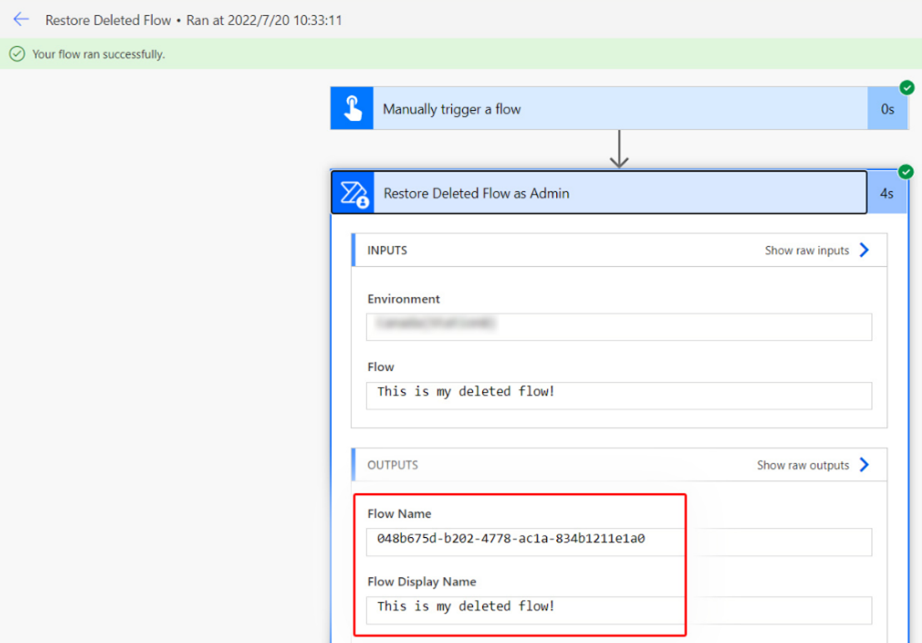
실행이 성공한 후 흐름이 원래 삭제된 환경에서 비활성화된 상태로 복원되었음을 알 수 있습니다.
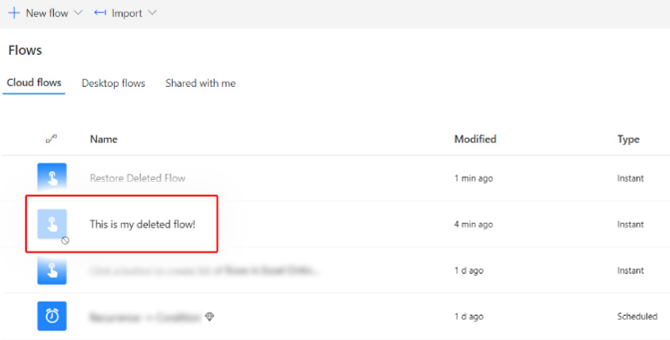
PowerShell로 삭제된 흐름 복원
이 섹션에서는 PowerShell을 사용하여 삭제된 흐름을 복원하는 방법에 대해 알아봅니다.
PowerShell을 위한 전제 조건
- 최신 버전의 Power Apps용 PowerShell cmdlets를 설치해야 합니다.
- 환경 관리자여야 합니다.
- 실행 정책이 장치에 설정되어 PowerShell 스크립트를 실행할 수 있어야 합니다.
시작하려면 높은 권한으로 PowerShell을 엽니다.
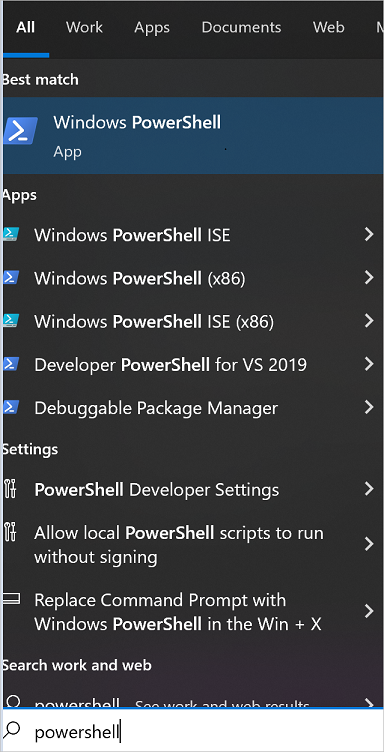
최신 버전의 Power Apps용 PowerShell cmdlets를 설치하세요.
Power Apps 환경에 로그인합니다.
이 명령을 사용하여 환경에 인증합니다. 이 명령은 Microsoft Entra 인증 세부 정보에 대해 묻는 별도의 창을 엽니다.
Add-PowerAppsAccount환경에 연결하는 데 사용할 자격 증명을 제공합니다.
다음 스크립트를 실행하여 지난 21일 이내에 일시 삭제된 흐름을 포함하여 환경의 흐름 목록을 가져옵니다.
IncludeDeleted매개 변수가 인식되지 않는 경우 이전 버전의 PowerShell 스크립트로 작업 중일 수 있습니다. 최신 버전의 스크립트 모듈을 사용 중인지 확인하고 단계를 다시 시도하세요.Get-AdminFlow -EnvironmentName 41a90621-d489-4c6f-9172-81183bd7db6c -IncludeDeleted $true //To view examples: Get-Help Get-AdminFlow -Examples팁
후속 단계에 필요한 환경 이름(https://make.powerautomate.com/Environments/<EnvironmentName/>flows)을 가져오려면 환경에 있는 흐름의 URL로 이동합니다. 환경 이름에 Default-8ae09283902-...과 같이 환경 이름에 접두사가 포함되어 있는 경우 URL에서 접두어 단어를 생략하지 마세요.
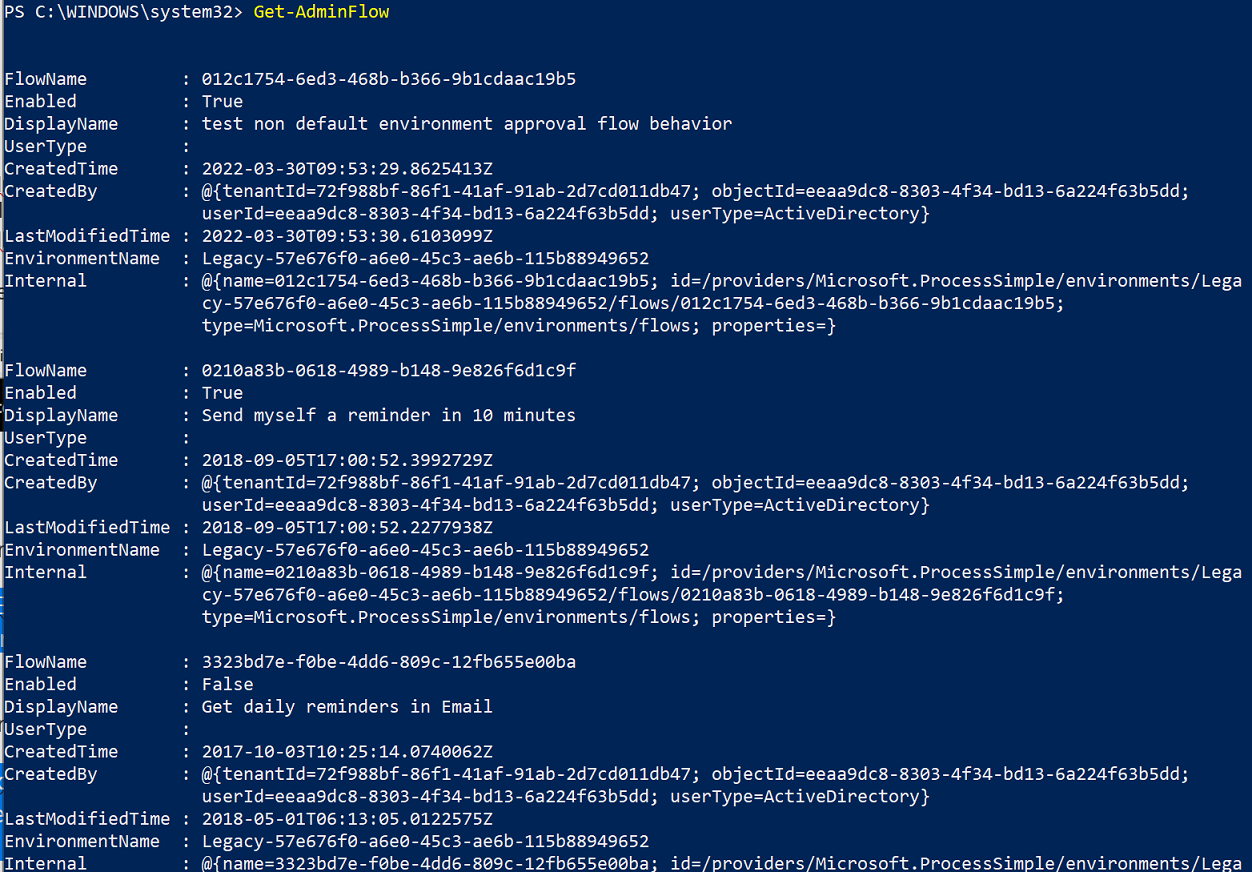
선택적으로, 찾고자 하는 flowID가 있는 삭제된 흐름 이름의 일부를 알고 있는 경우 흐름 목록을 필터링할 수 있습니다. 이렇게 하려면 표시 이름에 문자열 "Testing"이 포함된 환경 3c2f7648-ad60-4871-91cb-b77d7ef3c239에서 모든 흐름(소프트 삭제된 흐름 포함)을 찾는 이와 유사한 스크립트를 사용합니다. 256fe2cd306052f68b89f96bc6be643
Get-AdminFlow Testing -EnvironmentName 3c2f7648-ad60-4871-91cb-b77d7ef3c239 -IncludeDeleted $true이전 단계에서 복원하려는 흐름의
FlowName값을 기록해 둡니다.다음 스크립트를 실행하여 기본-55abc7e5-2812-4d73-9d2f-8d9017f8c877 이름의 환경에서 4d1f7648-ad60-4871-91cb-b77d7ef3c239로 일시 삭제된
FlowName값을 복원합니다.Restore-AdminFlow -EnvironmentName Default-55abc7e5-2812-4d73-9d2f-8d9017f8c877 -FlowName 4d1f7648-ad60-4871-91cb-b77d7ef3c239 //To view examples: Get-Help Restore-AdminFlow -Examples선택적으로
Restore-AdminFlow스크립트를 다음 인수와 함께 실행하여 삭제된 여러 흐름을 복원할 수 있습니다.foreach ($id in @( "4d1f7648-ad60-4871-91cb-b77d7ef3c239", "eb2266a8-67b6-4919-8afd-f59c3c0e4131" )) { Restore-AdminFlow -EnvironmentName Default-55abc7e5-2812-4d73-9d2f-8d9017f8c877 -FlowName $id; Start-Sleep -Seconds 1 }